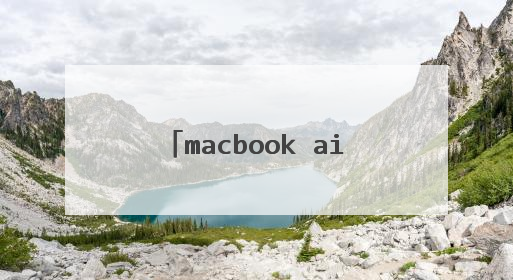macbook air 按option键无效,但是开机进里面按它有反应?用u盘可以像pe进系统吗
不能进PE系统,MacBook没有BIOS 只有UEFI,你如果想装Windows系统,打开实用工具里的bootcamp可以做个Windows启动盘,插上后开机按option可以显示,如果你想装Windows7和XP,而bootcamp只能装Windows10,你可以买一张空白DVD,下载好系统镜像,用Mac系统自带刻录功能刻一张系统光盘,插入光驱里开机按option也可显示,懒得刻录的话买一张系统盘也可,注意,系统镜像必须是原版镜像!镜像下载地址网页链接

苹果macbookair换windows系统
一、准备工作 1、8G或更大容量空U盘2、制作uefi pe启动盘:微pe工具箱怎么制作u盘启动盘(UEFI&Legacy双模式)3、win10系统安装镜像下载:笔记本专用ghost win10 64位免激活专业版v2019.08 二、苹果新MacBook Air 13英寸用U盘装win10系统步骤如下1、制作好wepe启动盘之后,将下载的win10系统iso镜像直接复制到U盘;苹果新MacBook Air 13英寸怎么装win10系统|苹果新MacBook Air 13英寸用u盘重装win10系统教程2、在苹果新MacBook Air 13英寸笔记本电脑上插入uefi启动U盘,启动时按住option键;苹果新MacBook Air 13英寸怎么装win10系统|苹果新MacBook Air 13英寸用u盘重装win10系统教程3、进入启动菜单选择界面,按右方向键移动到EFI Boot图标,按enter键;苹果新MacBook Air 13英寸怎么装win10系统|苹果新MacBook Air 13英寸用u盘重装win10系统教程4、进入到pe之后,双击桌面上的【分区助手(无损)】,选择磁盘1,点击【快速分区】;苹果新MacBook Air 13英寸怎么装win10系统|苹果新MacBook Air 13英寸用u盘重装win10系统教程5、给苹果新MacBook Air 13英寸笔记本电脑设置分区数目、分区大小以及分区类型,卷标为【系统】的系统盘建议60G以上,由于选择了UEFI启动,磁盘类型要选择GPT,确认无误后点击开始执行;苹果新MacBook Air 13英寸怎么装win10系统|苹果新MacBook Air 13英寸用u盘重装win10系统教程6、分区完成后,打开此电脑—微PE工具箱,右键点击win10系统iso镜像,选择【装载】,如果没有装载这个选项,则右键—打开方式—资源管理器;苹果新MacBook Air 13英寸怎么装win10系统|苹果新MacBook Air 13英寸用u盘重装win10系统教程7、双击【双击安装系统.exe】,运行安装工具,选择【还原分区】,GHO WIM ISO映像路径会自动提取到win10.gho,接着选择安装位置,一般是C盘,或者根据卷标或总大小来判断,选择之后,点击确定;苹果新MacBook Air 13英寸怎么装win10系统|苹果新MacBook Air 13英寸用u盘重装win10系统教程8、如果弹出这个提示,点击是,继续;苹果新MacBook Air 13英寸怎么装win10系统|苹果新MacBook Air 13英寸用u盘重装win10系统教程9、弹出这个对话框,选择完成后重启以及引导修复,然后点击是;苹果新MacBook Air 13英寸怎么装win10系统|苹果新MacBook Air 13英寸用u盘重装win10系统教程10、在这个界面中,执行win10系统安装部署到C盘的过程,需要等待一段时间;苹果新MacBook Air 13英寸怎么装win10系统|苹果新MacBook Air 13英寸用u盘重装win10系统教程11、操作完成后,10秒后会自动重启苹果新MacBook Air 13英寸笔记本电脑,重启过程拔出U盘,之后进入到这个界面,执行win10系统组件安装、驱动安装以及激活操作;苹果新MacBook Air 13英寸怎么装win10系统|苹果新MacBook Air 13英寸用u盘重装win10系统教程 12、全部执行完毕后,启动进入win10系统桌面,苹果新MacBook Air 13英寸笔记本装win10系统过程结束。
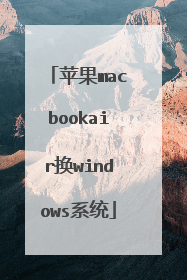
苹果MacBook Air怎么设置U盘启动
Macbook air从U盘启动步骤如下:1、制作好uefi u盘启动盘,在macbook笔记本usb接口上插入U盘,然后在开机或重启过程中长按Option键;2、这时候会启动进入启动菜单,会出现如下图所示的U盘图标,按方向键移动到EFI Boot这个图标,按Enter键即可从U盘启动。以上就是macbook笔记本设置U盘启动的方法,苹果笔记本电脑需要uefi启动盘才能启动,普通启动盘是不能识别的。
苹果笔记本没有Bios设置,如果想用U盘启动通常插入U盘,开机/重启的时候长按“optin键”。 便会进入一个开机启动选项界面。使用方向键选择右边的“U盘启动”,按回车键进入。直接就能进入U盘启动选项界面,可以根据自己的需求选择对应的选项。附加:苹果电脑是用EFI的,没有BIOS,唯一可以设置的是开机的启动选项。可以在基于 Intel 的 Mac 电脑上使用下列启动键组合启动时按住 C 键——从可启动 CD 或 DVD 光盘启动,如随机附带的 Mac OS X 安装光盘。启动时按住 D 键——如果插入安装 DVD 1,则启动为 Apple Hardware Test (AHT)。按住 Option-Command-P-R 键直至听到两声嘀嘀声——重置 NVRAM启动时按住 Option 键——启动进入 Startup Manager,您可以选择从一个 Mac OS X 宗卷启动。 注意:按住 N 键可显示出第一个可启动网络宗卷。按住 Eject、F12 键,或者按住鼠标键(/触控板)——推出所有移动介质,如光盘。启动时按住 N 键——试图从兼容的网络服务器(NetBoot)启动。启动时按住 T 键——启动为 FireWire 目标磁盘模式。启动时按住 Shift 键——启动为安全模式并且暂时关闭登录项。启动时按住 Command-V 键——启动为 Verbose 模式。启动时按住 Command-S 键——启动为单用户模式。 启动时按住 Option-N 键——使用默认启动镜像从 NetBoot 服务器启动。
Mac进入U盘启动项:将U盘插入电脑USB接口,开机或重启电脑时按着“option”键不松手。然后进入系统引导界面,使用方向键选择U盘启动,按回车键即可。
苹果笔记本没有Bios设置,如果想用U盘启动通常插入U盘,开机/重启的时候长按“optin键”。 便会进入一个开机启动选项界面。使用方向键选择右边的“U盘启动”,按回车键进入。直接就能进入U盘启动选项界面,可以根据自己的需求选择对应的选项。附加:苹果电脑是用EFI的,没有BIOS,唯一可以设置的是开机的启动选项。可以在基于 Intel 的 Mac 电脑上使用下列启动键组合启动时按住 C 键——从可启动 CD 或 DVD 光盘启动,如随机附带的 Mac OS X 安装光盘。启动时按住 D 键——如果插入安装 DVD 1,则启动为 Apple Hardware Test (AHT)。按住 Option-Command-P-R 键直至听到两声嘀嘀声——重置 NVRAM启动时按住 Option 键——启动进入 Startup Manager,您可以选择从一个 Mac OS X 宗卷启动。 注意:按住 N 键可显示出第一个可启动网络宗卷。按住 Eject、F12 键,或者按住鼠标键(/触控板)——推出所有移动介质,如光盘。启动时按住 N 键——试图从兼容的网络服务器(NetBoot)启动。启动时按住 T 键——启动为 FireWire 目标磁盘模式。启动时按住 Shift 键——启动为安全模式并且暂时关闭登录项。启动时按住 Command-V 键——启动为 Verbose 模式。启动时按住 Command-S 键——启动为单用户模式。 启动时按住 Option-N 键——使用默认启动镜像从 NetBoot 服务器启动。
苹果笔记本没有Bios设置 如果想用U盘启动通常插入U盘 使用方向键选择右边的“U盘启动”,按回车键进入。
苹果笔记本没有Bios设置,如果想用U盘启动通常插入U盘,开机/重启的时候长按“optin键”。 便会进入一个开机启动选项界面。使用方向键选择右边的“U盘启动”,按回车键进入。直接就能进入U盘启动选项界面,可以根据自己的需求选择对应的选项。附加:苹果电脑是用EFI的,没有BIOS,唯一可以设置的是开机的启动选项。可以在基于 Intel 的 Mac 电脑上使用下列启动键组合启动时按住 C 键——从可启动 CD 或 DVD 光盘启动,如随机附带的 Mac OS X 安装光盘。启动时按住 D 键——如果插入安装 DVD 1,则启动为 Apple Hardware Test (AHT)。按住 Option-Command-P-R 键直至听到两声嘀嘀声——重置 NVRAM启动时按住 Option 键——启动进入 Startup Manager,您可以选择从一个 Mac OS X 宗卷启动。 注意:按住 N 键可显示出第一个可启动网络宗卷。按住 Eject、F12 键,或者按住鼠标键(/触控板)——推出所有移动介质,如光盘。启动时按住 N 键——试图从兼容的网络服务器(NetBoot)启动。启动时按住 T 键——启动为 FireWire 目标磁盘模式。启动时按住 Shift 键——启动为安全模式并且暂时关闭登录项。启动时按住 Command-V 键——启动为 Verbose 模式。启动时按住 Command-S 键——启动为单用户模式。 启动时按住 Option-N 键——使用默认启动镜像从 NetBoot 服务器启动。
Mac进入U盘启动项:将U盘插入电脑USB接口,开机或重启电脑时按着“option”键不松手。然后进入系统引导界面,使用方向键选择U盘启动,按回车键即可。
苹果笔记本没有Bios设置,如果想用U盘启动通常插入U盘,开机/重启的时候长按“optin键”。 便会进入一个开机启动选项界面。使用方向键选择右边的“U盘启动”,按回车键进入。直接就能进入U盘启动选项界面,可以根据自己的需求选择对应的选项。附加:苹果电脑是用EFI的,没有BIOS,唯一可以设置的是开机的启动选项。可以在基于 Intel 的 Mac 电脑上使用下列启动键组合启动时按住 C 键——从可启动 CD 或 DVD 光盘启动,如随机附带的 Mac OS X 安装光盘。启动时按住 D 键——如果插入安装 DVD 1,则启动为 Apple Hardware Test (AHT)。按住 Option-Command-P-R 键直至听到两声嘀嘀声——重置 NVRAM启动时按住 Option 键——启动进入 Startup Manager,您可以选择从一个 Mac OS X 宗卷启动。 注意:按住 N 键可显示出第一个可启动网络宗卷。按住 Eject、F12 键,或者按住鼠标键(/触控板)——推出所有移动介质,如光盘。启动时按住 N 键——试图从兼容的网络服务器(NetBoot)启动。启动时按住 T 键——启动为 FireWire 目标磁盘模式。启动时按住 Shift 键——启动为安全模式并且暂时关闭登录项。启动时按住 Command-V 键——启动为 Verbose 模式。启动时按住 Command-S 键——启动为单用户模式。 启动时按住 Option-N 键——使用默认启动镜像从 NetBoot 服务器启动。
苹果笔记本没有Bios设置 如果想用U盘启动通常插入U盘 使用方向键选择右边的“U盘启动”,按回车键进入。

苹果MacBook Air u盘启动不了怎么办
苹果MacBook Air u盘启动设置: 1、苹果笔记本没有Bios设置,如果想用U盘启动通常插入U盘,开机/重启的时候长按“optin键”。 2、便会进入一个开机启动选项界面。 3、使用方向键选择右边的“U盘启动”,按回车键进入。 4、直接就能进入U盘启动选项界面,可以根据自己的需求选择对应的选项。
必须制作苹果的系统U盘才能启动,windows的PE系统U盘是起不动的,
必须制作苹果的系统U盘才能启动,windows的PE系统U盘是起不动的,

macbook air怎么从u盘启动不了
1、启动u盘制作工具兼容性差的问题 解决方法:需要重新使用U盘装机大师U盘启动盘制作工具制作U盘启动盘。 2、在设置BIOS的时候,U盘启动没有设置成功。 解决方法:需要重新设置BIOS,具体方法参考各大品牌计算机进入BIOS设置的热键。 3、文件已损坏、系统格式不正确导致安装失败 解决方法:需要重新下载GHOST XP或GHOSTWIN7,接着进行解压,解压成功后找到.GHO扩展名的文件,重新复制到U盘内即可。 4、进入PE后找不到硬盘问题 解决方法:查看硬盘数据线是否连接成功,进入BIOS,把AHCI模式更改为IDE模式设置。 5、操作失误导致U盘装系统失败 解决方法:在制作U盘装机大师启动盘的时候,先确定U盘启动盘制作是否在正确的模式下,且BIOS中是否也正确设置了U盘启动项。 6、在安装GHOST系统的时候,如果恢复过程总是提示失败,那么先确定一下下载的GHOST版系统文件是否完整,检查硬盘使用是否完好。 扩展资料: 电脑常见故障检修: 故障现象:电脑安装显卡驱动开机蓝屏 一、蓝屏原因: 1、虚拟内存不足造成系统多任务运算错来误或者是CPU超频导致运算错误。 2、内存条的互不兼容或损坏引起运算错误或者光驱在读盘时被源非正常打开所至。 3、遭到不明的程序或病毒攻击所致或者软硬件不兼容。 4、注册表中存在错误或损坏。 5、应用程序版本冲突或者存在着BUG。 二、解决方法: 1、更新安全软件,更新驱动,查杀木马病毒。 2、如果连系统都不能启动的话,重装系统。